[HHP] จะทำอย่างไรถ้าคุณภาพเสียง Galaxy Buds+ ไม่ดี ด้วยนวัตกรรมใหม่ของอุปกรณ์สวมใส่บลูทูธไร้สายอย่าง Galaxy Buds + คุณสามารถเพลิดเพลินกับการฟังเพลงใช้โทรศัพท์แบบแฮนด์ฟรี อย่างไรก็ตามจำเป็นต้องใช้ความระมัดระวังและการดูแลเล็กน้อยเพื่อให้หูฟังของคุณอยู่ในสภาพดีที่สุดเพื่อใช้งานเป็นเวลานาน
ตรวจสอบวิธีการที่เหมาะสมในการสวมใส่และทำความสะอาดหูฟังของคุณและใช้แอพ Galaxy Wearable เพื่อดูสถานะแบตเตอรี่ของหูฟังกรณีการชาร์จรวมถึงปรับระดับเสียงและการตั้งค่าการโทร ตรวจสอบว่าคุณสวมใส่หูฟังถูกต้องหรือไม่ ก่อนที่คุณจะใส่เอียร์บัดไว้ในหูของคุณ คุณควรสวมใส่หูฟังในแต่ละข้างให้ถูกต้องและเหมาะสม กรุณาตรวจสอบดังต่อไปนี้
• ตรวจสอบทิศทางของหูฟังแต่ละข้างและใส่ไว้ในหูของคุณโดยให้ปลายปีกหันขึ้นไปข้างบนจนกว่าจะรู้สึกสบายไม่เจ็บหู
• ปรับหูฟังด้วยการหมุนไปทางซ้ายหรือขวาเพื่อให้พอดีกับหูของคุณ
• ลองใช้ปลายหูขนาดอื่นหรือปลายปีกหากไม่พอดีกับหูของคุณ การสวมใส่ให้แน่นจะช่วยเพิ่มประสิทธิภาพไมโครโฟน ------------------------ ตรวจสอบและปรับการตั้งค่าระดับเสียงของหูฟัง Galaxy Buds+ ผ่านแอพ Galaxy Wearable หากคุณพบว่าระดับเสียงของ Galaxy Buds+ ไม่ดังตามที่ต้องการ แม้จะได้ตั้งค่าระดับเสียงบนอุปกรณ์มือถือที่เชื่อมต่อไว้ที่ระดับสูงสุดก็ตาม คุณสามารถปรับแต่งได้ดังนี้ : - ในแอพ Galaxy Wearable ตั้งค่าฟีเจอร์การปรับระดับเสียงล่วงหน้าเป็น "แตะและค้าง" หลังจากนั้นคุณสามารถควบคุมระดับเสียงได้โดยการใช้ทัชแพดบน Galaxy Buds+ ของคุณ
- หากคุณไม่ได้ยินเสียงหรือได้ยินเสียงก้องจากหูฟังของคุณในระหว่างการโทร คุณสามารถปรับการตั้งค่าระดับเสียงของหูฟังของคุณผ่านแอพ Galaxy Wearable ได้ ขั้นตอนการปรับระดับเสียง :
1. เปิดแอพ Galaxy Wearable
2. เลื่อนหน้าจอลงและแตะที่ "ทัชแพด"
3. แตะและค้างทัชแพดซ้ายหรือขวา > เลือก "ลดเสียง" หรือ "เพิ่มเสียง" หมายเหตุ: ถ้าคุณตั้งฟีเจอร์การปรับระดับเสียงล่วงหน้าเป็นการแตะและค้างบนข้างหนึ่ง ฟีเจอร์บนข้างตรงข้ามจะถูกตั้งเป็นการปรับระดับเสียงโดยอัตโนมัติ กรุณาตรวจสอบว่า Galaxy Buds+ ของคุณมีซอฟต์แวร์เวอร์ชันล่าสุด
------------------------ ตรวจสอบการตั้งค่าเสียงในแอพ Galaxy Wearable เพื่อปรับปรุงคุณภาพเสียงสำหรับการโทร เพื่อปรับปรุงเสียงที่ส่งไปยังด้านตรงข้ามระหว่างการโทรขอแนะนำให้เปิดใช้งานเสียงเสียงรอบข้างระหว่างการโทร
โดยการใช้ฟีเจอร์นี้คุณจะสามารถได้ยินเสียงของคุณเองได้ชัดเจนยิ่งขึ้นช่วยให้เปล่งเสียงได้อย่างเป็นธรรมชาติด้วยหูฟังทั้งสองข้าง
ขั้นตอนที่ 1 เปิดแอพ Galaxy Wearable บนอุปกรณ์มือถือ
ขั้นตอนที่ 2 ขั้นสูง > ใช้เสียงรอบข้างระหว่างการโทร 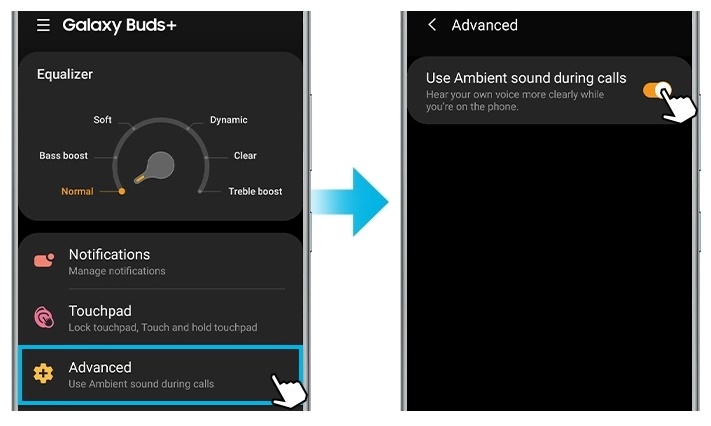 เคล็ดลับอื่นๆ เพื่อปรับปรุงคุณภาพเสียง :
• บริการเครือข่ายไร้สายอาจถูกปิดใช้งานเนื่องจากปัญหาเกี่ยวกับเครือข่ายของผู้ให้บริการ ตรวจสอบให้แน่ใจว่าได้เก็บหูฟังให้ห่างจากคลื่นแม่เหล็กไฟฟ้า
• ตรวจสอบให้แน่ใจว่าหูฟังและอุปกรณ์บลูทูธอื่น ๆ ของคุณอยู่ในช่วงบลูทูธ สูงสุด (10 เมตรหรือ 32 ฟุต) โปรดทราบว่าระยะทางอาจแตกต่างกันไปขึ้นอยู่กับสภาพแวดล้อมของอุปกรณ์ที่ใช้งาน ------------------------ ตรวจสอบและทำความสะอาดหูฟัง Galaxy Buds+ อย่างสม่ำเสมอ เพื่อรักษาประสิทธิภาพการใช้งานหูฟัง Galaxy Buds+ ของคุณให้ยาวนานและปราศจากปัญหา การทำความสะอาดหูฟังเป็นประจำเป็นสิ่งจำเป็น ขั้นตอนที่แนะนำในการทำความสะอาดมีดังนี้ : 1. ถอดซิลิโคนจากหูฟังอย่างระมัดระวังเพื่อหลีกเลี่ยงการฉีกขาด 2. ใช้คอตตอนบัตและแปรงแห้งในการลบเศษวัสดุหรือสิ่งสกปรก จำเป็นต้องใช้แรงเบาๆ เพื่อป้องกันความเสียหายต่อหูฟัง 3. หลังจากทำความสะอาดเสร็จสิ้น ให้ประกอบซิลิโคนกลับเข้ากับเอียร์บัดอย่างถูกต้อง พร้อมให้ความสนใจกับการให้ซิลิโคนติดกับด้านล่างของหูฟังอย่างแน่นหนา หมายเหตุ :
- หลีกเลี่ยงการใช้ของเหลว เช่น แอลกอฮอล์หรือน้ำสบู่ในการทำความสะอาด ด้วยเหตุผลที่ Galaxy Buds+ ไม่ได้มีคุณสมบัติกันน้ำ
- แนะนำให้ทำความสะอาดในสภาพที่หูฟังแห้งสนิท และใช้แปรงแห้งในขณะที่หันด้านลำโพงของหูฟังคว่ำลง
------------------------
ตรวจสอบการอัพเดตซอฟต์แวร์แอพสำหรับ Galaxy Buds + และซอฟต์แวร์สำหรับอุปกรณ์มือถือของคุณ ขอแนะนำให้ติดตั้งซอฟต์แวร์บนโทรศัพท์, แท็บเล็ต, ทีวีหรือคอมพิวเตอร์ของคุณให้เป็นเวอร์ชั่นล่าสุดอยู่ตลอด ก่อนที่คุณจะทำการอัพเดตสำหรับหูฟังของคุณอันดับแรกให้อัพเดตซอฟต์แวร์บนอุปกรณ์มือถือของคุณก่อน อัพเดตโทรศัพท์หรือแท็บเล็ต Galaxy :
ขั้นตอนที่ 1 ไปที่การตั้งค่า > อัพเดทซอฟต์แวร์
ขั้นตอนที่ 2 แตะที่ดาวน์โหลดและติดตั้ง
ขั้นตอนที่ 3 ทำตามคำแนะนำบนหน้าจอ
เมื่อคุณอัพเดทอุปกรณ์พกพาของคุณเป็นเวอร์ชันล่าสุดแล้ว ให้ตรวจสอบว่าแอพหรือซอฟต์แวร์ที่คุณใช้สำหรับ Galaxy Buds + นั้นทำงานบนเวอร์ชันปัจจุบันหรือไม่ ในการอัพเดทซอฟต์แวร์ของหูฟังของคุณคุณต้องเชื่อมต่ออุปกรณ์มือถือของคุณกับ Wi-Fi หรือเครือข่ายมือถือ
อัพเดทแอพ Galaxy Wearable :
ขั้นตอนที่ 1 เปิดแอพ Galaxy Wearable บนอุปกรณ์มือถือของคุณ
ขั้นตอนที่ 2 ไปที่และแตะเกี่ยวกับ Galaxy wearable > แตะ อัพเดท อัพเดทซอฟต์แวร์หูฟัง
อัพเดทซอฟต์แวร์หูฟังของคุณผ่านบริการเฟิร์มแวร์แบบ over-the-air (FOTA)
เปิดแอพ Galaxy Wearable บนอุปกรณ์มือถือแล้วแตะอัพเดทซอฟต์แวร์หูฟัง
• ดาวน์โหลดและติดตั้ง : ตรวจสอบและติดตั้งการอัพเดทด้วยตนเอง
• ดาวน์โหลดอัตโนมัติผ่าน Wi-Fi : ตั้งค่าหูฟังเพื่อดาวน์โหลดการอัพเดตโดยอัตโนมัติเมื่อเชื่อมต่อกับเครือข่าย Wi-Fi
• อัพเดทครั้งล่าสุด : ดูข้อมูลสำหรับการอัพเดทซอฟต์แวร์ล่าสุด > > |
